几何画板怎么使用?几何画板绘制图形的七个技巧
几何画板画图有不少小技巧,很多可以利用快捷键来搞定,从而给我们画图提供方便。下面分享给大家。
一、画的直线不直怎么办?
大家应该有这样的体会,在用几何画板画直线的时候,由于用鼠标操作,不好控制,不知道画的直线是不是直的。怎么办呢,其实很简单,画的时候左手按住Shift键,右手握住鼠标画就可以啦。

二、妙用Esc键:
每完成一个步骤,可以按下Esc键。按下这个键的好处在于,不至于因为不小心点击画板,从而画出不需要的图。我们可以看到,每完成一个步骤后,按下Esc键后,工具选择处于左侧上方那个移动状态。


三、如何选择图形区域:
如果我们要选择一条线、一个圆等,按下Esc键后,在某条线或者圆上点击一下即可。如果要选择一个图形的某些区域或者选择几个图形,可以按住鼠标左键框选图形。如果要全部选择图形,可以按下Ctrl+A键。


四、巧用网格:
有时候要画准确的图形,比如要画上下等量大小方向相反的力,可以通过显示网格来进行。点击绘图——显示网格。画好后,可以隐藏网格。




五、还可以隐藏坐标轴:
我们图形画好后,如果不需要显示坐标轴,可以隐藏。
方法是:选取轴,点击鼠标右键,点击隐藏轴。同样,可以隐藏另一条轴。



六、如何隐藏点:
图形画好后,图上有些点我们不需要的话,隐藏就可以啦。选择一个点,然后点击鼠标右键选择隐藏点。
隐藏所有的点的方法:点击左侧工具栏点工具,然后按下Ctrl+A,这样就选取了图形中所有的点,然后按下Ctrl+H。




七、如何标注:
图形画好后,如果需要标注的话,选择左侧工具A,这是输入标注文字的工具,在画板上框选一个文字框,如果要输入特殊字符比如带上下标的,可以点击下方那个π根号2/3,可以看到有很多可供选择的输入方式。


相关推荐:
相关文章
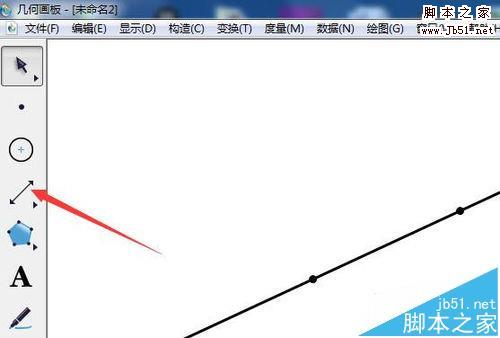 几何画板怎么通过度量计算直线或曲线的方程?几何画板中想要计算直线或圆等曲线的方程,该怎么做呢?下面我们寄来看看详细的教程,需要的朋友可以参考下2016-12-19
几何画板怎么通过度量计算直线或曲线的方程?几何画板中想要计算直线或圆等曲线的方程,该怎么做呢?下面我们寄来看看详细的教程,需要的朋友可以参考下2016-12-19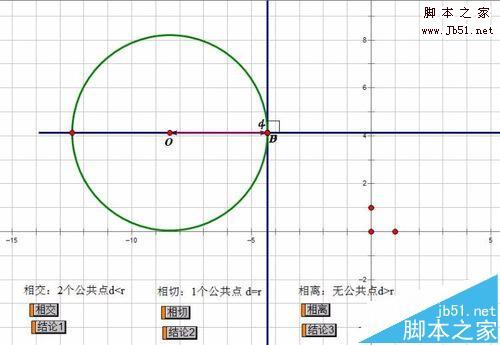 ppt中怎么插入几何画板?ppt中需要插入一些几何图形,如果将几何画板插入进来对于绘制几何图形有很大的帮助,该怎么插入呢?下面我们就来看看ppt中插入几何画板的教程,需2016-12-19
ppt中怎么插入几何画板?ppt中需要插入一些几何图形,如果将几何画板插入进来对于绘制几何图形有很大的帮助,该怎么插入呢?下面我们就来看看ppt中插入几何画板的教程,需2016-12-19 几何画板怎么计算图形的边长周长以及面积?几何画板中绘制的图形想要知道边长周长以及面积,该怎么计算呢?下面我们就来看看详细的教程,需要的朋友可以参考下2016-12-18
几何画板怎么计算图形的边长周长以及面积?几何画板中绘制的图形想要知道边长周长以及面积,该怎么计算呢?下面我们就来看看详细的教程,需要的朋友可以参考下2016-12-18- 几何画板怎么制作椭圆定义演示动画?几何画板香江绘制椭圆的过程演示出来,该怎么做这个动画呢?下面我们就来看看详细的教程,需要的朋友可以参考下2016-10-13
- 几何画板怎么绘制电源的输出功率的函数图像?想要使用几何画板中可绘制变参数的函数图像的功能来绘制电源输出功率与外电阻的关系,该怎么办呢?请看下文详细的教程,需要的2016-09-19
- 几何画板坐标系中怎么绘制一个椭圆形?几何画板绘制几何图形很简单,今天我们就来看看使用几何画板绘制椭圆形的详细教程,需要的朋友可以参考下2016-09-04
- 几何画板几何平面分析怎么求动点轨迹?几何画板中为了求出一道平面解析几何题目就是出某条件的动点的轨迹,我们可以使用几何画板来解决,下面就来看看详细的教程,需要的朋2016-09-01
- 几何画板怎么画图形阴影?在绘制几何图形的时候,有需要添加阴影的地方,怎么才能添加斜线阴影呢?下面我们就来看看几何画板绘制斜线阴影的教程,需要的朋友可以参考下2016-09-01
- 几何画板怎么选中图形中的点?使用几何画板绘制图形的时候,有线条就会有点,该怎么选择图形中的点呢?下面我们就来看看详细的教程,需要的朋友可以参考下2016-09-01
- 几何画板怎么绘制两个外相切的圆并标注?几何画板绘制几何图形很容易,今天我们就来看看使用几何画板绘制两个圆形相切,并标注半径的教程,需要的朋友可以参考下2016-08-31



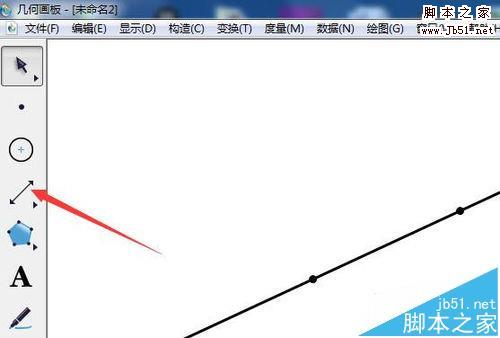
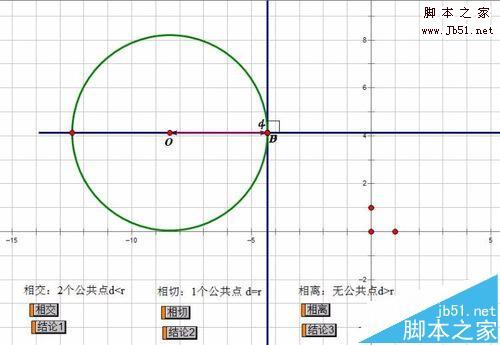

最新评论